如何解决电脑开机出现无法找到helpctr.exe的问题?在Windows系统里面,helpctr.exe属于非常重要的组件,但最近有用户表示,只要电脑开机就会出现无法找到helpctr.exe的提示,那么遇到这种问题该如何解决呢?下面小编就为大家带来电脑开机出现无法找到helpctr.exe的详细解决方法,一起来看看吧!
电脑开机出现无法找到helpctr.exe的详细解决方法
1、下载Windows清理助手软件来对电脑进行清理,在下载该软件之后,需要对Windows7系统进行扫描,扫描之后,点击“执行清理”按钮就可以了;如图所示:
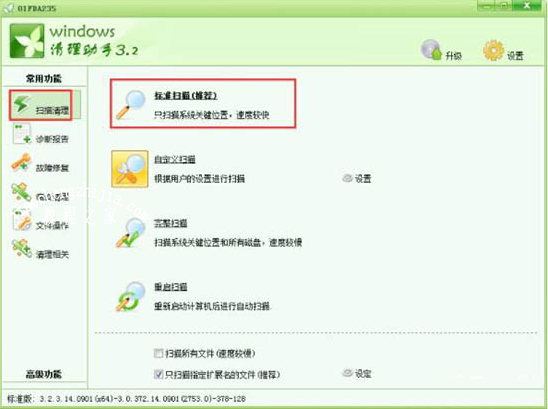
2、如果软件提示是否需要备份的窗口的话,就选择备份,然后将其中的一些错误的文件清理掉,如果没什么问题的话,就直接删除掉备份就可以了;
3、打开Windows7系统启动项,具体操作方式如下:Win+R打开运行窗口,在运行窗口中输入regedit并单击回车,这样就可以打开注册表编辑器窗口了;如图所示:
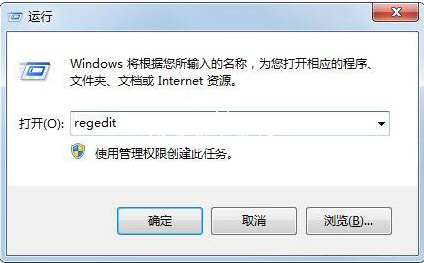
4、在打开的窗口中点击展开左侧菜单中的HKEY_LOCAL_MACHINE\SOFTWARE\Microsoft\Windows\CurrentVersion\Run]如图所示:

5、再展开[HKEY_CURRENT_USER\Software\Microsoft\Windows\CurrentVersion\Run,在右侧窗口中若是发现选项的文件名和路径不一致的话,就可以将其删除,然后将电脑重启即可。如图所示:
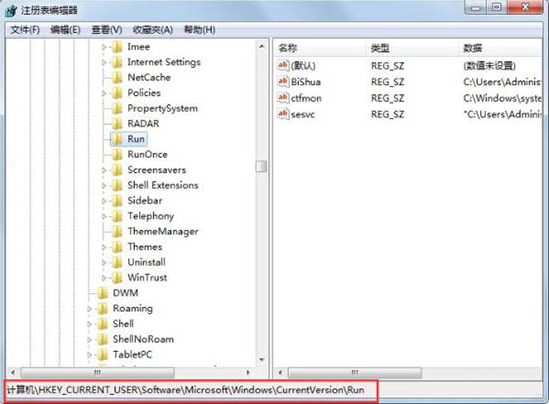
以上是小编为您收集的资讯,更多精彩敬请关注教程之家网站!














